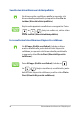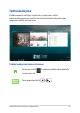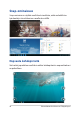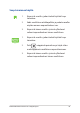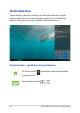User’s Manual
Table Of Contents
- Tietoja tästä käyttöoppaasta
- Luku 1: Laitteiston asetus
- Luku 2: Kannettavan tietokoneen käyttö
- Luku 3: Työskentely Windows® 10:lla
- Luku 4: Virta päällä -itsetesti (POST)
- Vinkkejä ja Usein kysyttyä
- Liitteet
- Sisäinen modeemiyhteensopivuus
- Yleiskatsaus
- Verkkoyhteensopivuusilmoitus
- Ei-puheäänilaitteisto
- FCC-lausunto
- FCC:n radiotaajuusaltistuvaroitus
- Langaton käyttökanava eri alueilla
- UL-turvallisuushuomautukset
- Virtaturvallisuusvaatimus
- Huomautuksia TV-virittimestä
- REACH-huomautukset
- Macrovision Corporationin tuotehuomautus
- Suojautuminen kuulovauriolta
- Eri maiden varoitukset Pohjoismaiden varoitukset (litium-ioniakut)
- CTR 21 -hyväksyntä (kannettaville tietokoneille, joissa on sisäänrakennettu modeemi)
- ENERGY STAR –yhteensopiva tuote
- Globaalien ympäristösäädösten vaatimustenmukaisuus ja vakuutus
- ASUS-kierrätys/Palautuspalvelut
- Pinnoitehuomautus
- Eurooppa - EY:n vaatimustenmukaisuusvakuutus
- Sisäinen modeemiyhteensopivuus
46
Kannettavan tietokoneen E-käyttöopas
Lisäsovellusten kiinnittäminen Käynnistä-valikkoon
Vie All apps (Kaikki sovellukset) -kohdassa hiiren
osoitin sovellukselle, jonka haluat lisätä Käynnistä-
valikkoon ja napsauta sitä hiiren oikealla painikkeella
ja napsauta sitten Pin to Start (Kiinnitä Käynnistä-
valikkoon).
Paina All apps (Kaikki sovellukset) -kohdassa
tai (tietyissä malleissa) sovelluksella, jonka
haluat lisätä Käynnistä-valikkoon ja valitse sitten Pin to
Start (Kiinnitä Käynnistä-valikkoon).
Sovellusten kiinnittäminen tehtäväpalkkiin
Vie hiiren osoitin sovelluksen päälle ja napsauta sitä
hiiren oikealla painikkeella ja napsauta sitten Pin to
taskbar (Kiinnitä tehtäväpalkkiin).
Käytä nuolinäppäimiä sovelluksessa navigointiin. Paina
tai (tietyissä malleissa), valitse sitten
Pin to taskbar (Kiinnitä tehtäväpalkkiin).